Napomena Dolazi. Iako smo objavili ovu funkciju, odlučili smo da je poboljšamo na osnovu testiranja i povratnih informacija.
Možete da uvezete ili da se povežete sa podacima iz programa Microsoft Graph, što je izvor podataka koji se nalazi u izobilju Microsoft 365 informacija i relacija da bi stekao vredne zakljuиke i uvid u osobe, grupe i organizacije. Pomoću ovih podataka možete da povećate inteligenciju i produktivnost Access rešenja. Više informacija potražite u članku Microsoft Graph.
-
Kada se povežete sa podacima, Access kreira dvostranu vezu koja sinhronizuje promene podataka u programu Access i Microsoft Graph.
-
Kada uvozite podatke, Access kreira jednokratnu kopiju podataka i tako se promene podataka u programu Access ili Microsoft Graph ne sinhronizuju.
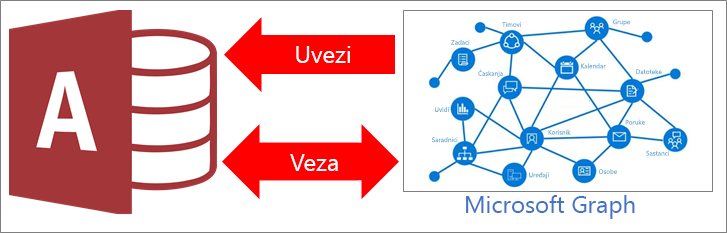
|
|
Šta je to Microsoft Graph?
Microsoft Graph povezuje tačke između mnogih Microsoft 365 aplikacija i usluga prikupljajući i organizovanjem različitih podataka (korisnici, grupe, poruke, kontakti, razgovori, zadaci, datoteke, itd.) u skupu relacija. Primeri relacija su: korisnik je član grupe, trenutni menadžer korisnika, korisnik se pominje u nekoliko razgovora ili je u poslednjih nekoliko časova saraрivao dokument o korisniku.
Reč "Graph" je termin koji se koristi za označavin društvenu mrežu informacija. Microsoft Graph je mreža društvenih i podataka sa podacima u Microsoft 365. Vrednost bilo koje mreže povećava se eksponencijalno sa brojem veza. U programu Microsoft Graph ove veze su zasnovane na onome na čemu radite, sa kime radite i šta vam je važno.
Možete brzo da dobijete ažurne uređaje za učenje za čitanje iz Microsoft Graph tabela, da uradite dalje radnje na njima i povećate pametnu vrednost i produktivnost rešenja Access baze podataka. Na primer, možete da pronađete najviše relevantan korisnik i da ih dodate kao veze e-pošte u izveštaj ili da pošaljete izveštaj u e-poruci grupi koju korisnik sadrži.
Pre nego što počnete
Želite da stvari bolje funkcionišu? Izvršite sledeće pripreme pre nego što izvršite povezivanje ili uvoz:
-
Microsoft Graph podaci se zasnivaju na poslovnom ili školskom nalogu. Kada prvi put koristite Microsoft Graph, možda ćete morati da se prijavite u Microsoft 365.
-
Razmotrite broj kolona u svakoj tabeli ili prikazu. Access ne podržava više od 255 polja u tabeli, tako da povezuje ili uvozi samo prvih 255 kolona.
-
Utvrdite ukupnu količinu podataka koja se uvozi. Maksimalna veličina Access baze podataka je dva gigabajta, minus prostor potreban za objekte sistema. Microsoft Graph sadrži velike tabele koje mogu dugo da se učitavaju i možda nećete moći da ih uvezete u jednu Access bazu podataka. Koristite parametre Microsoft Graph upita da biste smanjili količinu povezanih podataka.
-
Obezbedite Access bazu podataka i informacije o povezivanju koje sadrži koristeći pouzdanu lokaciju i lozinku Access baze podataka. Više informacija potražite u člancima Odluka o pouzdanosti baze podataka i Šifrovanje baze podataka pomoću lozinke za bazu podataka.
-
Plan za pravljenje dodatnih relacija. Access veze ka izabranim tabelama ili uvoz izabranih tabela i filtriranih podskupova u modelu podataka Microsoft Graph. Možda ćete želeti da ručno kreirate dodatne relacije između novih i postojećih tabela pomoću prozora "relacije". Više informacija potražite u člancima Šta je prozor „Relacije“? i Pravljenje, uređivanje ili brisanje relacije.
Prvi koraci
-
Izbor spoljnih podataka > novi izvor podataka > iz usluga na mreži > iz programa Microsoft Graph.
-
Ako vam bude zatraženo, prijavite se na Microsoft 365 poslovni ili školski nalog.
-
Uradite nešto od sledećeg:
-
Da biste uvezli, izaberite opciju Uvezi podatke iz izvora u novu tabelu u trenutnoj bazi podataka.
-
Da biste ih povezali, izaberite opciju Poveži izvor podataka kreiranjem povezane tabele.
-
-
Izaberite dugme U redu.
-
U dijalogu Povezivanje tabela ili Uvoz objekata , u okviru tabeleizaberite svaku tabelu sa koje želite da se povežete ili je uvezete, a zatim kliknite na dugme u redu.
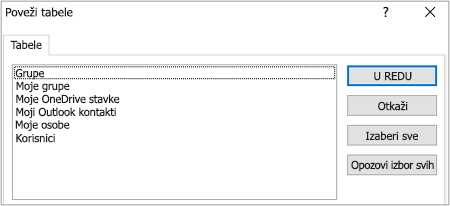
Filtriranje rezultata povezivanja pomoću parametra Microsoft Graph upita
Povezivanje i uvoz iz programa Microsoft Graph može da vrati veliku količinu podataka, posebno sa opcijama Grupe i Korisnici u velikoj organizaciji. Kada se povežete, razmislite o korišćenju sledećih Microsoft Graph parametara upita za filtriranje podataka na serveru pre preuzimanja podataka:
-
$top Pronalazi ograničeni skup zapisa na osnovu broja, kao što su prvih 25 redova.
Napomena Preporučujemo kao najbolju praksu da prvo koristite $top=n parametar upita da biste vratili malu količinu podataka i zatim se upoznali poljima i vrednostima.
-
$filter Filtrira broj redova na osnovu izraza.
-
$select Vraća samo one kolone koje navedete. Međutim, Access uvek vraća polje „ID“.
Imajte na umu da Access Microsoft Graph podržava samo podskup izraza, sintakse i kolona. Za više informacija o tome šta je podržano i najnovije ispravke pogledajte odeljak Koristite parametre upita da biste prilagodili odgovore, tipovi resursa korisnika i tipovi resursa grupe.
-
U dijalog Filtriranje rezultata unesite parametar upita za Microsoft Graph. Sledeći primeri prikazuju opcije Grupe i Korisnici, ali možete da kreirate slične filtere za druge tabele.
$top=10
$filter=securityEnabled eq false
$filter=startswith(displayName, 'M')
$filter=startswith(mailNickname, 'S')
$filter=startswith(mail,'S') or startswith(mail,'T')
$filter=startswith(mail, 'B') & $select=mail
$select=mail,mailEnabled,mailNickname
$select=classification,displayName
$top=50
$filter=startswith(givenName,'J')
$filter=startswith(givenName, 'B') & $top=3
$filter=accountEnabled eq false
$filter=startswith(jobTitle,'SENIOR')
$filter=usageLocation eq 'GB' or usageLocation eq 'RU'
$filter=userType eq 'Member'
$select=displayName,mail,surname,postalCode
$select=givenName,jobTitle,mobilePhone
-
Izaberite stavku U redu.
Rezultati
Kada se završi operacija povezivanja ili uvoza, tabele se pojavljuju u oknu za navigaciju sa istim imenom kao Microsoft Graph tabela. Tokom operacije uvoza, ako je to ime već u upotrebi, Access dodaje broj „1“ imenu nove tabele. Tokom operacije povezivanja, ako je to ime već u upotrebi, Access dodaje "1" u ime nove tabele, ali samo ako se primeni drugi filter. Tabele uvek možete da preimenujete sa nečim smislenim.
Tabele sa podacima "moj" na osnovu toga ko je trenutni potpisan korisnik.
Možete da ažurirate Outlook kontakte, ali su sve druge Microsoft Graph tabele samo za čitanje.
U operaciji uvoza Access nikad ne zamenjuje tabelu u bazi podataka. Iako Microsoft Graph ne možete direktno da dodate u postojeću tabelu, možete da kreirate upit za dodavanje da biste dodali podatke nakon uvoza podataka iz sličnih tabela.
U operaciji povezivanja, ako su kolone samo za čitanje u Microsoft Graph tabeli, one su i samo za čitanje u programu Access.
Savet Da biste videli Microsoft Graph URL, uključujući parametar upita, zadržite pokazivač iznad tabele u Access oknu za navigaciju.
Izmena postojećeg parametra Microsoft Graph upita
Ako imate postojeću povezanu tabelu sa parametrima upita, možete da ga promenite.
-
U oknu za navigaciju kliknite desnim tasterom miša na povezanu tabelu, a zatim izaberite stavku Upravljač povezanim tabelom.
-
U dijalogu povezani menadžer tabele kliknite na znak plus (+) da biste razvili ime programskog dodatka Microsoft Graph izvor podataka, a zatim potvrdite izbor u polju za potvrdu pored određenog imena izvora podataka koji želite da izmenite.
-
Izaberite stavku ponovo Poveži.
-
Ažurirajte nisku parametra upita u polju ponovo poveži <ime tabele> .
Na primer, promenite $top = 100 na $filter = userType EQ ".
Proverite da li postoji znak pitanja (?) između imena tabele i parametra upita.
-
Izaberite stavku U redu.
-
Potvrdite izbor u polju za potvrdu pored određenog imena izvora podataka koje ste izmenili.
-
Izaberite stavku Osveži.











